您现在的位置是:网站首页> 编程资料编程资料
windows11如何投影到此电脑?win11投影到此电脑的方法_windows11_Windows系列_操作系统_
![]() 2023-03-03
832人已围观
2023-03-03
832人已围观
简介 windows11如何投影到此电脑?win11投影到此电脑的方法_windows11_Windows系列_操作系统_
windows11如何投影到此电脑?windows11电脑支持通过设置,将其它设备的应用投影到此电脑,关于如何设置的接下来的内容中会有详细的介绍,有需要的朋友可以阅读了解一下。
操作方法
第一步:点击开始菜单,打开设置

第二步:点击系统,在点击投影到到此电脑
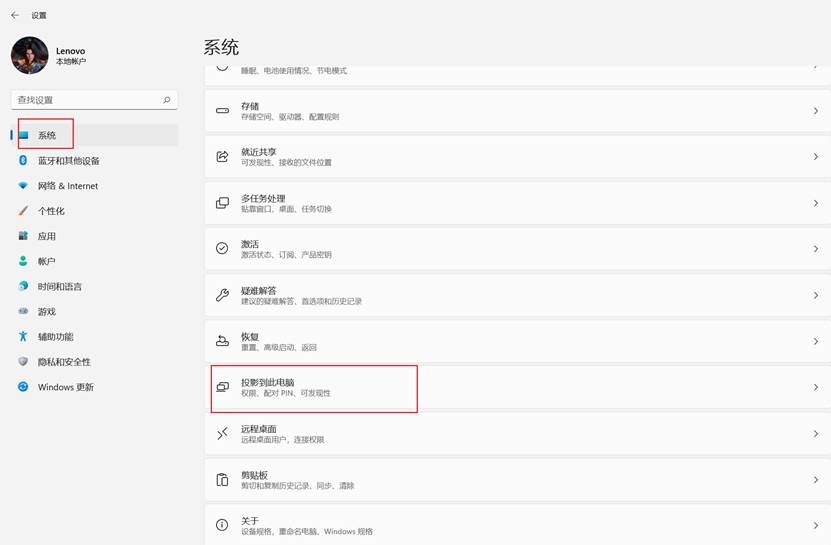
第三步:如果是第一次投影到此电脑功能,需要添加可选功能,点击可选功能

第四步:在打开的可选功能界面点击查看功能
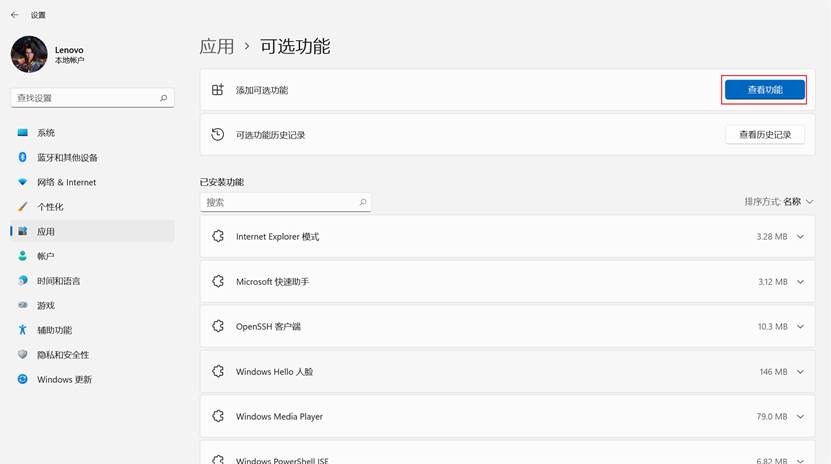
第五步:在添加可选功能界面搜索“无线显示器”,勾选“无线显示器”,点击下一步,在点击安装,安装需要一段时间,请耐心等待

第六步:在“无线显示器”显示已安装后,打开系统-投影到此电脑界面,
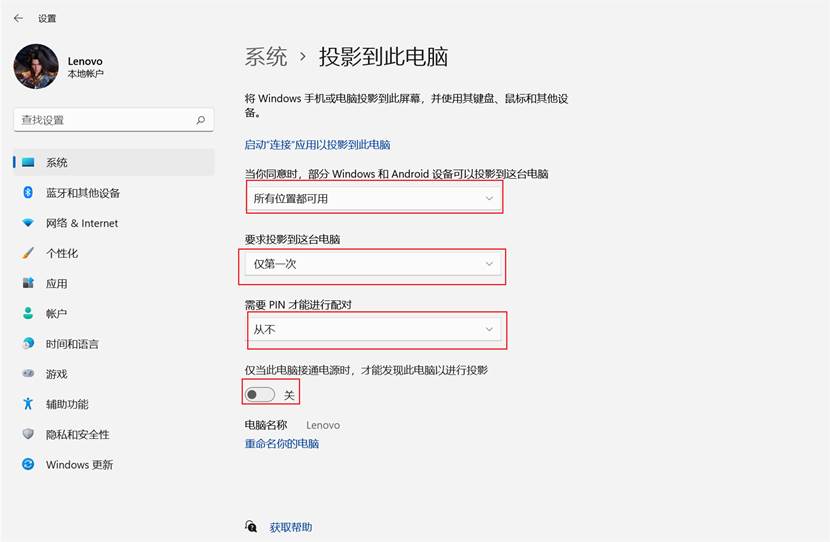
把“要求投影到这台电脑”设置为“仅第一次“
把“需要PIN才能进行配对”设置为“从不”
把”仅当此电脑接通电源时,才能发现此电脑以进行投影”设置为“关”
第七部:在点击启动“连接”应用以投影到此电脑,即可让电脑处于投影被发现状态
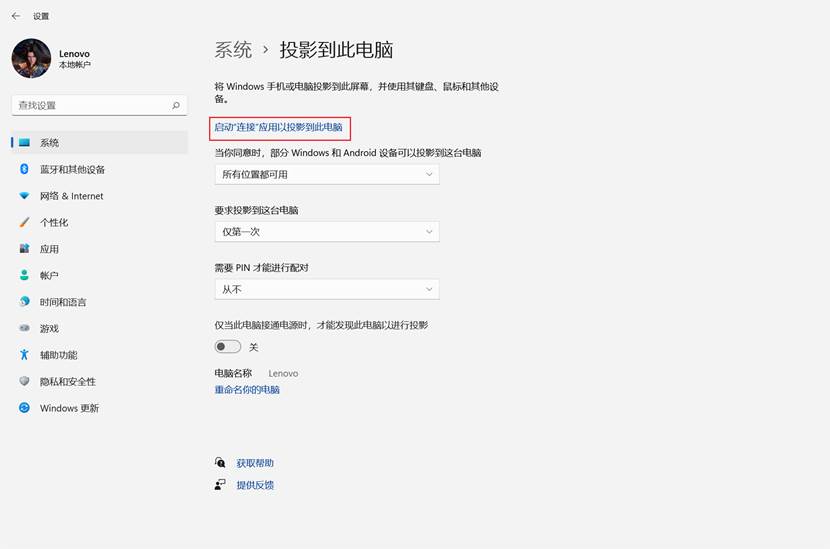
以上就是小编为大家带来的windows11如何投影到此电脑?win11投影到此电脑的方法的全部内容,希望能对您有所帮助,小伙伴们有空可以来网站,我们的网站上还有许多其它的资料等着小伙伴来挖掘哦!
相关内容
- 怎么解决Win11更新后浏览器卡顿?win11浏览器很卡怎么办?_windows11_Windows系列_操作系统_
- Win11 常用快捷键一览:附使用及记忆方法_windows11_Windows系列_操作系统_
- Win11 KB5007215 补丁发布:修复文件资源管理器操作不跟手问题_windows11_Windows系列_操作系统_
- Win11 Dev 预览版 Build 22504 发布更新了哪些内容?_windows11_Windows系列_操作系统_
- win11电脑硬盘分区形式怎么看? 硬盘分区形式mbr和guid的查看方法_windows11_Windows系列_操作系统_
- 微软 Windows x64 仿真正式推出,只支持 Win11 ARM_windows11_Windows系列_操作系统_
- 右击任务栏启动入口被关闭怎么办?微软 Win11 打开任务管理器的几种方法_windows11_Windows系列_操作系统_
- 怎么解决Win11系统收到拒绝访问错误_windows11_Windows系列_操作系统_
- win11怎么实现单击手写笔打开便笺? win11手写笔快捷操作设置方法_windows11_Windows系列_操作系统_
- 微软开始在 Win11 上测试 Win10 经典右键菜单的新型设计,更加干净整洁_windows11_Windows系列_操作系统_





